
Sisukord:
- Autor John Day [email protected].
- Public 2024-01-30 08:50.
- Viimati modifitseeritud 2025-01-23 14:40.
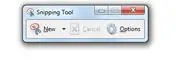
Avage aken, millest soovite ekraanipilti teha.
Samm: rakenduse avamine
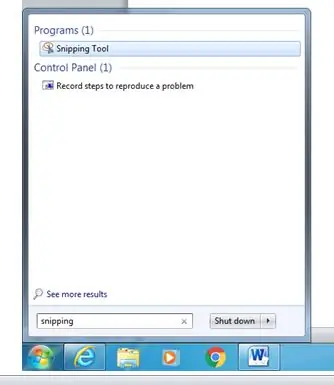
1. Vajutage menüüd Start. See asub vasakus alanurgas.
2. Tippige otsinguribale snipping tool, see näitab rakendust allpool toodud programmides.
3. Vasakklõps rakenduse nimel, et avada lõikamisvahend.
Märge:
Kui kasutate operatsioonisüsteemi Windows 7, vajutage esc -klahvi enne selle akna avamist, millest soovite pilti teha (ekraanipilt).
Samm: režiimi valimine
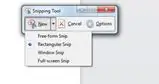
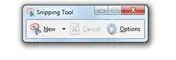
1. Vajutage rippmenüü avamiseks nooleklahvi New (Uus) kõrval.
2. Valige valikute loendist
- Vabas vormis Snip
- Windowsi lõikamine
- Ristküliku lõikamine
- Täisekraanilõik
3. Vasakklõps sobivaimal katkestusel, kui see pole juba valitud
3. samm: ristküliku katkendi võtmine
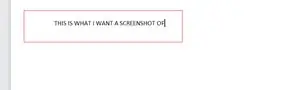
1. Valige rippmenüüst Vaba vormi lõikamine
2. Klõpsake nuppu Uus.
3. Joonista ala, mida soovid valida.
4. Pärast ala valimist/joonistamist vabastage vasakklõps.
4. samm: vabas vormis katkendi võtmine
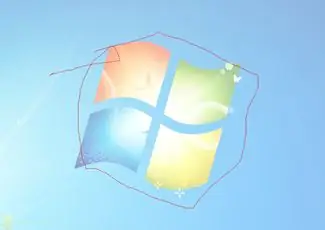
1. Valige rippmenüüst Vaba vormi lõikamine
2. Klõpsake nuppu Uus.
3. Joonista ala, mida soovid valida.
4. Pärast ala valimist/joonistamist vabastage vasakklõps.
Samm: täisekraanilõigu võtmine

1. Valige rippmenüüst Täisekraanilõik
2. Klõpsake nuppu Uus
3. Klõpsake ja see teeb ekraanipildi.
6. toiming: aknahakatise tegemine
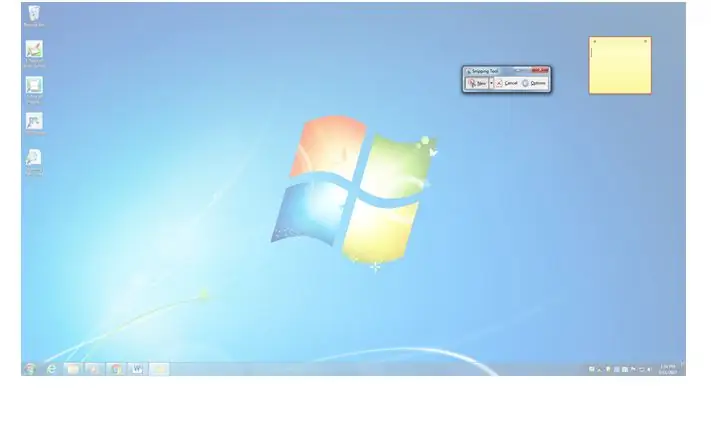
1. Valige rippmenüüst aken Snip
2. Klõpsake nuppu Uus.
3. Klõpsake akent, mida soovite lõigata.
Samm 7: Snipi salvestamine
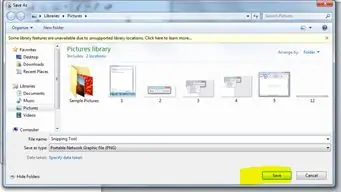
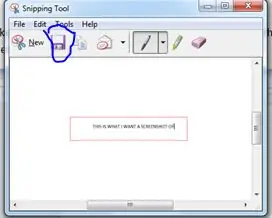
1. Klõpsake lõikamisvahendi vasakus ülanurgas ikooni Purple Floppy Disc või käsku File> Save As.
2. Valige sobiv asukoht, vastasel juhul on vaikimisi asukoht Pilditeegid.
3. Pildi ümbernimetamiseks klõpsake sisestuskasti Failinimi. Faili vaikenimi on Pildista.
4. Vajutage salvestusnuppu.
Soovitan:
Selle puidust tööriista valmistamiseks kasutage Fusioni!: 4 sammu

Selle puidust tööriista tegemiseks kasutage Fusioni !: See on üks lihtsamaid projekte, mille tegin Fusion 360 abil, et aidata algajatel tarkvaraga alustada. See näitab mõningaid tarkvara põhifunktsioone ja on liiga lihtne, et kulutada palju aega. Vajalik tarkvara: Fusion 360, Autodeski eeltingimused
Odava purunenud/rebenenud/rebenenud/sulanud/sulatatud süüteküünla saapa eemaldamise tööriista valmistamine: 3 sammu

Odava purunenud/rebenenud/rebenenud/sulanud/sulatatud/sulatatud süüteküünla saapa eemaldamise tööriist: see juhend on mõeldud teile, kuidas valmistada oma odavat tööriista selle katkise saapa eemaldamiseks süüteküünla küljest, et saaksite oma häälestamist jätkata. Teie, oma sõidukiga töötavate isetegijate jaoks pole midagi muud kui sädeme asendamine
Tehke tööriista abil kiirjooks/supermäng [TAS] (delfiin): 5 sammu
![Tehke tööriista abil kiirjooks/supermäng [TAS] (delfiin): 5 sammu Tehke tööriista abil kiirjooks/supermäng [TAS] (delfiin): 5 sammu](https://i.howwhatproduce.com/images/002/image-4484-101-j.webp)
Tehke tööriista abil kiirjooks/supermäng [TAS] (delfiin): tehke oma tööriistaga abistatud kiirjooksu/supermängu [TAS] film, kasutades Dolphin Gamecub/Wii emulaatorit. Selle õpetuse jaoks teeme TAS Super Smash Brothers Melee Nintendo Gamecube. Ma kasutan Dolphini versiooni 4.0.2 Windowsis
Tööriista näpunäide: PCB osade päästmine: 4 sammu

Tööriista näpunäide: PCB osade päästmine: kui olete nagu mina, on teil palju PCB -sid, mis on lahti võetud asjadest. Kasutage neid hästi ja salvestage nende komponendid
Kuidas teha Lego USB -draivi ainult ühe tööriista abil!: 4 sammu

Kuidas teha Lego USB -draivi ainult ühe tööriistaga!: Ma näitan teile, kuidas teha Lego USB -draivi ainult mõne Lego, USB -draivi ja midagi USB -draivi avamiseks. BTW: vabandust piltide pärast mul pole kindlat kätt
